隨著用戶對個人隱私的關注越來越高,許多用戶都希望自己的操作記錄能被及時清理。那麼為了能更好的保護個人隱私要怎麼才能不顯示上次的用戶名呢?下面小編就教大家在Win7系統中設置方法。
1、打開電腦之後在系統開始菜單裡面直接選擇“控制面板”,控制面板打開之後,就雙擊裡面的“管理工具”選項,接著在管理工具面板裡面找到“本地安全策略”之後直接將其雙擊打開。
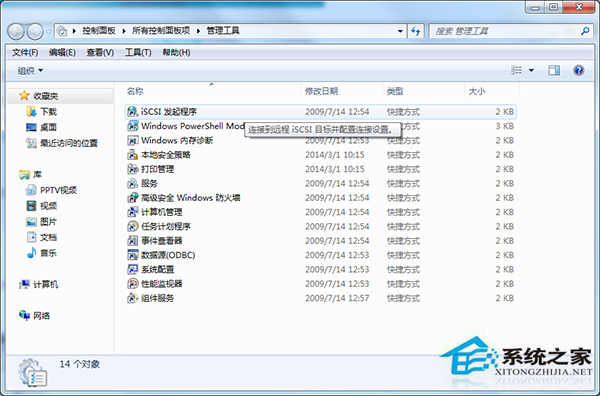
2、本地安全策略打開之後,依次將“本地策略”-“安全選項”等選項展開。
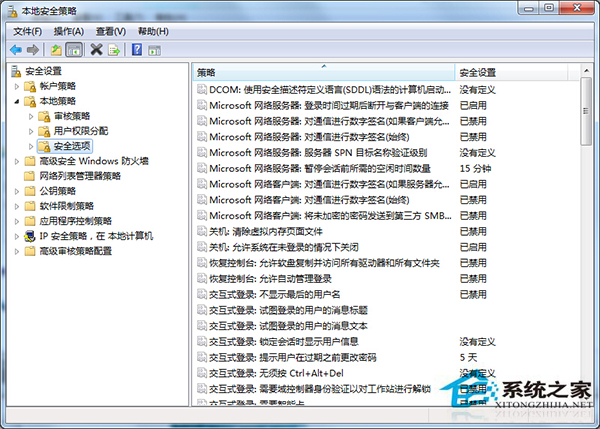
3、然後在右邊的窗口裡面找到“交互式登陸:不顯示最後的用戶名”選項,並雙擊將其打開,接著將其設置為“已啟用”狀態,最後點擊“確定”按鍵使其生效就可以了。
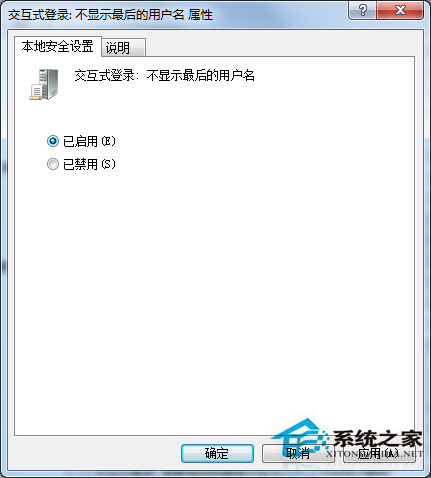
上述就是在Win7系統中不顯示上次的用戶名的方法。想要更好保護隱私的用戶可使用以上方法。